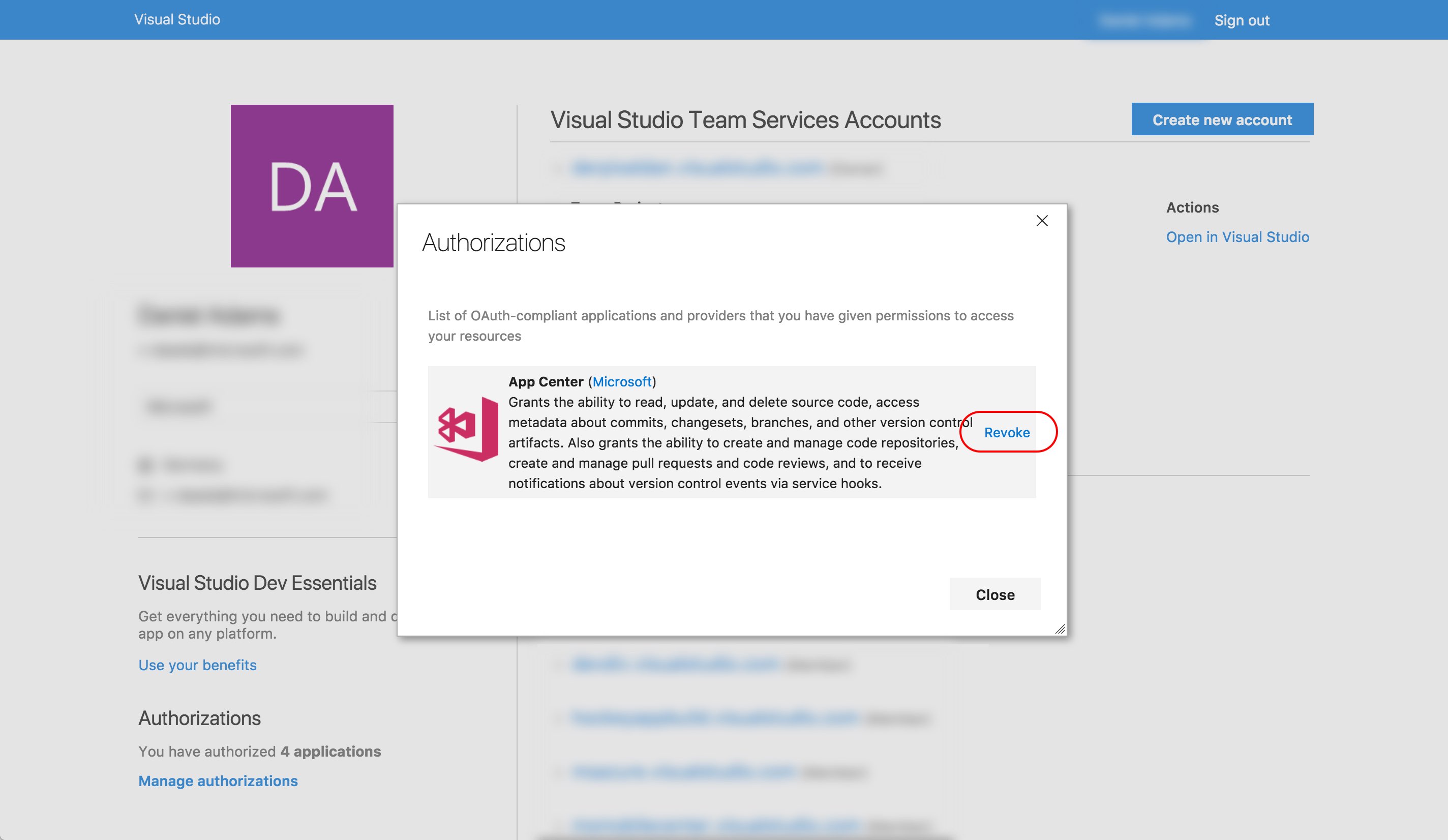Zarządzanie połączeniami repozytorium źródłowego
Ważne
Program Visual Studio App Center ma zostać wycofany 31 marca 2025 r. Mimo że możesz nadal używać programu Visual Studio App Center do momentu jej pełnego wycofania, istnieje kilka zalecanych alternatyw, do których można rozważyć migrację.
Dowiedz się więcej o osiach czasu pomocy technicznej i alternatywach.
Usługa App Center obsługuje połączenia z następującymi usługami repozytorium kodu: Bitbucket, GitHub, Gitlab.com i Azure DevOps (dawniej VSTS). Tworzenie aplikacji w centrum aplikacji przez nawiązanie połączenia z jednym z tych dostawców. Pamiętaj, że połączenie SSH nie jest obsługiwane.
Uwaga
Z wyjątkiem własnych wystąpień GitLab, Usługa App Center nie obsługuje połączeń z własnymi lub lokalnymi wersjami powyższych usług repozytorium.
Ostrzeżenie
Bitbucket nakłada limity szybkości wywołań interfejsu API zarówno dla nieuwierzytelnionych , jak i uwierzytelnionych żądań.
Aby utworzyć aplikację, połącz się z kontem repozytorium, wybierając usługę na karcie Kompilacja w aplikacji. Zaloguj się przy użyciu poświadczeń konta usługi repozytorium kodu, jeśli jeszcze nie zalogowałeś się. Autoryzowanie centrum aplikacji jest wymagane do ukończenia połączenia.
Dostępne repozytoria zostaną wypełnione w Centrum aplikacji po pomyślnym nawiązaniu połączenia. Wybierz repozytorium i gałąź, w której znajduje się aplikacja i skonfiguruj swoją pierwszą kompilację.
Porada
Może być konieczne odblokowanie build.appcenter.ms i build2.appcenter.ms zezwolenie agentowi kompilacji na łączenie się z repozytorium. Możliwe adresy IP platformy Azure.
Ostrzeżenie
Poddomeny nie są obsługiwane, certyfikat SSL dla wystąpienia usługi GitLab musi być dokładnie zgodny. Przykład: https://gitlab.my-company.com/ nie można obsłużyć w ramach certyfikatu z symbolami wieloznacznymi dla elementu *.my-company.com.
Możesz nawiązać połączenie z własnym wystąpieniem usługi GitLab, podając adres URL wystąpienia, gitlab.my-company.comna przykład , i osobisty token dostępu (PAT). Wybierz api jako zakres podczas tworzenia pat dla połączenia z usługą App Center. Wystąpienie musi być dostępne za pośrednictwem Internetu. Po wygaśnięciu dostępu każdy administrator w aplikacji App Center może ponownie połączyć połączenie przy użyciu swojego identyfikatora PAT. Edytuj ustawienia połączenia w usłudze Kompilacja podczas nawiązywania połączenia z repozytorium lub na kontach deweloperów ustawień > użytkownika.
W przypadku tak wielu tożsamości, aplikacji i metod uwierzytelniania konto centrum aplikacji może nawiązać połączenie z inną usługą niż hostowanie aplikacji.
Jeśli nawiązano połączenie z usługą repozytorium z niewłaściwym kontem, musisz otworzyć ustawienia użytkownika w usłudze hostingu (Azure DevOps, GitHub lub Bitbucket) i ręcznie odwołać token OAuth. Następnie możesz ponownie nawiązać połączenie z innym kontem w Centrum aplikacji.
Ważne
Pamiętaj, że jeśli połączysz się z nowym kontem, utracisz całą konfigurację kompilacji i poprzednie kompilacje dla wszystkich aplikacji skonfigurowanych przy użyciu poprzedniego konta.
Aby nawiązać połączenie z innym kontem usługi Bitbucket, najpierw odwołaj token OAuth. Przejdź do pozycji https://bitbucket.org/account/> Zarządzanie dostępem (autoryzacje aplikacji) > Odwoływanie tokenu centrum aplikacji. Następnie wyloguj się z aplikacji Bitbucket. Na karcie Kompilacja centrum aplikacji ponownie połącz się z usługą Bitbucket i ponownie przejdź przez przepływ OAuth.

Jeśli zalogowano się do usługi App Center przy użyciu konta usługi GitHub, możesz tworzyć tylko aplikacje z repozytoriów na tym koncie usługi GitHub.
Aby nawiązać połączenie z innym kontem usługi GitHub, najpierw odwołaj token OAuth. Przejdź do strony >internetowej Profilu usługi GitHub Aplikacje autoryzowane aplikacje >> OAuth Odwoływanie tokenu centrum aplikacji. Następnie wyloguj się z usługi GitHub. Na karcie Kompilacja centrum aplikacji ponownie połącz się z usługą GitHub i powtórz przepływ OAuth.

Aby nawiązać połączenie z innym kontem usługi Azure DevOps, najpierw odwołaj token OAuth. Przejdź do strony Zarządzanie autoryzacjami w usłudze> Azure DevOps Me (zobacz zrzut ekranu poniżej) > Odwoływanie tokenu centrum aplikacji. Następnie wyloguj się z usługi Azure DevOps. Na karcie Kompilacja centrum aplikacji ponownie połącz się z usługą Azure DevOps i ponownie przejdź przez przepływ OAuth.
Uwaga
Utrata dostępu do tokenu usługi Azure DevOps może potrwać do 60 minut. Po wygaśnięciu dostępu możesz połączyć centrum aplikacji z innym kontem usługi Azure DevOps.